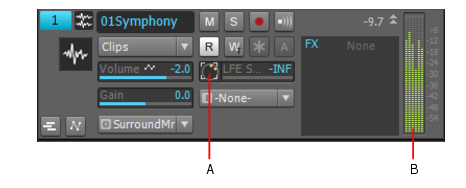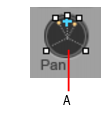Contrairement au panoramique stéréo, qui envoie le son vers les haut-parleurs gauches et droits, le panoramique surround répartit le signal sur plusieurs haut-parleurs disposés en cercle.Lorsqu'une piste, un bus ou un départ auxiliaire est routé vers un bus surround, le panoramique stéréo habituel se transforme en panoramique surround multidimensionnel. Le panoramique surround est disponible sous quatre formats différents :




Tip - Searching Documentation
Tip: To search for a specific topic, type your search query in the Search Cakewalk.com field at the top right of this page.
When the search results appear, click which product's documentation you would like to search to filter the search results further.
Note - Using Offline Help
Note: If you prefer to always use offline Help, go to Edit > Preferences > File > Advanced in your Cakewalk software and select Always Use Offline Help.
If you are not connected to the internet, your Cakewalk software will default to showing offline help until an internet connection becomes available.